Windows 10 Build 18298 "19H1" يضرب الحلبة السريعة
تطلق Microsoft تصميمًا جديدًا من فرع التطوير (إصدار Windows 10 التالي ، المعروف حاليًا باسم الإصدار 1903 ، أو 19H1). يحصل المطلعون في Fast Ring على Windows 10 Build 18298. يحتوي هذا البناء الجديد على الكثير من الميزات الجديدة.

يتميز Windows 10 Build 18298 بالعديد من التحسينات التي تم إجراؤها على خيارات تسجيل الدخول ، و Notepad ، وموجه الأوامر ، و File Explorer ، و shell ، و Ease of Access ، و Snip & Sketch ، والمزيد. ها هو سجل التغيير الكامل.
توحيد خيارات تسجيل الدخول الخاصة بك
مع بناء 18272، شرعنا في تبسيط إعدادات تسجيل الدخول وزيادة الوضوح البصري وتحسين سهولة الاستخدام. هدفنا هو أن نمنحك مكانًا شاملاً لجميع إعدادات تسجيل الدخول ، واليوم نضيف واحدًا آخر إلى القائمة: يمكنك الآن إعداد مفتاح أمان مباشرةً من الإعدادات.

تحسينات مستكشف الملفات
رمز مستكشف الملفات المحدث: نحن نقوم بتحديث رمز File Explorer ، لذا يبدو أفضل مع المظهر الخفيف الجديد. شكرا لكل من شارك بتعليقات حول هذا! هذا ما يبدو عليه الآن:

تحديث فرز مجلد التنزيلات الافتراضي: في أغلب الأحيان ، عند تنزيل ملف ، لا تغير الاسم قبل تنزيله. لهذا السبب ، لا تُنسى الأسماء دائمًا (cake_134_small_red.jpg أي شخص؟). هذا يجعل التصنيف حسب الاسم أقل مثالية لأنه من الصعب العثور على الملف الذي تبحث عنه ، لذلك نحن كذلك تحديث الفرز الافتراضي لإظهار أحدث ملف تم تنزيله أعلى القائمة بدلاً من ذلك.
ملاحظة: إذا كنت قد غيرت بالفعل الترتيب الحالي من الإعداد الافتراضي بأي شكل من الأشكال ، فلن نغيره - هذا مخصص فقط للأشخاص الذين لم يغيروه. إذا كنت تريد تبديل الفرز في أي وقت ، فيمكنك القيام بذلك من علامة التبويب عرض في مستكشف الملفات. لقد أجرى بعض المطلعين على هذا التغيير بعض الشيء الآن ، وبناءً على التعليقات الإيجابية ، نعمل الآن على طرحه بنسبة 100٪ من Fast.
تحسينات قائمة ابدأ
إلغاء التثبيت السريع للمجموعات والمجلدات: في بعض الأحيان تريد فقط أن تبدأ من جديد بسرعة - خلال الأسابيع القليلة الماضية ، كنا نطلق القدرة على إلغاء تثبيت المجموعات والمجلدات في البدء عبر إدخال قائمة سياق جديد. اعتبارًا من اليوم ، يتوفر هذا الخيار الآن لجميع المطلعين في الحلقة السريعة! شكرًا ، كما هو الحال دائمًا ، لكل من شارك بتعليقاتهم حتى الآن!

تحسينات لوحة المفاتيح التي تعمل باللمس
لقد استمعنا إلى تعليقاتك ، ومن خلال إصدار اليوم ، نطرح بعض التحديثات على لوحة المفاتيح التي تعمل باللمس لتحسين تجربتك:
- اكتب أسرع وبدقة أكبر: عندما تكتب بسرعة ، تفقد أصابعك أحيانًا المفتاح الفعلي الذي تحاول الضغط عليه بهامش صغير. هذا أمر طبيعي تمامًا ، ولكن يمكن أن يؤثر على دقة التنبؤ بالنص (إذا انتهى بك الأمر بالضغط على حرف مختلف عن المتوقع). لمعالجة هذا ، أثناء الكتابة ، سنقوم الآن ، أسفل الأغلفة ، بضبط هدف الهدف لكل مفتاح ديناميكيًا ، بناءً على توقع الحرف الذي سيتم كتابته على الأرجح بعد ذلك. لن تبدو المفاتيح مختلفة للعين ، ولكن إليك مثال على ما يحدث تحتها إذا كنت مهتمًا بالفضول:
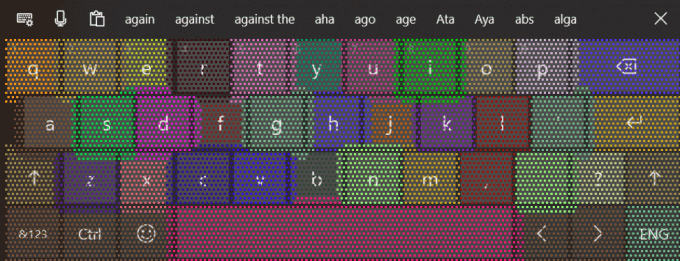
- نحن نجري بعض التحسينات لتقليل عدد المرات في وضع الجهاز اللوحي حيث ينتهي الأمر بلوحة المفاتيح التي تعمل باللمس بإغلاق حقل النص عند الإرساء.
إذا كنت من مستخدمي لوحة المفاتيح التي تعمل باللمس ، فنحن نحبها إذا أمضيت بعض الوقت في الكتابة على إصدار اليوم ، و دعنا نعرف كيف تشعر من أجلك الآن.
تحديثات وحدة التحكم
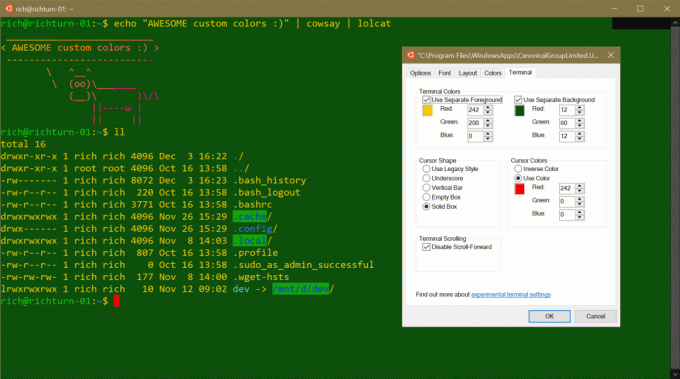
اعتبارًا من إصدار Windows 10 18298 ، عند فتح صفحة الخصائص في أي نافذة وحدة تحكم ، ستلاحظ وجود ملف تحتوي علامة التبويب "المحطة الطرفية" على العديد من الإعدادات الجديدة لبعض الميزات التجريبية التي نعمل عليها لنظام التشغيل المستقبلي إطلاق. اقرأ منشور المدونة التفصيلي لفريق وحدة التحكم لمزيد من التفاصيل.
تحديثات المفكرة
ترميز UTF-8: لقد أجرينا تحسينات كبيرة على الطريقة التي يتعامل بها برنامج "المفكرة" مع التشفير. بدءًا من هذا الإصدار ، نضيف خيار حفظ الملفات بتنسيق UTF-8 بدون ملف علامة ترتيب البايت وجعل هذا الإعداد الافتراضي للملفات الجديدة. UTF-8 بدون علامة ترتيب البايت متوافق مع ASCII وسيوفر إمكانية تشغيل تفاعلي أفضل مع الويب ، حيث أصبح UTF-8 هو الترميز الافتراضي. بالإضافة إلى ذلك ، أضفنا عمودًا إلى شريط الحالة يعرض ترميز المستند.
مؤشر معدل: ستعرض المفكرة الآن علامة النجمة (*) في شريط العنوان قبل عنوان المستند للإشارة إلى أن المستند يحتوي على تغييرات غير محفوظة.
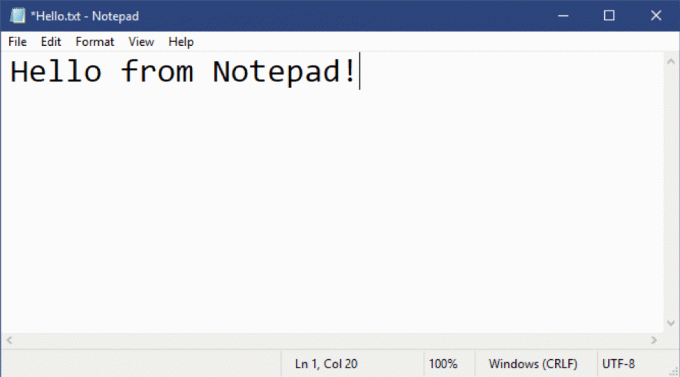
ارسل رأيك: يمكنك الآن إرسال تعليقات مباشرة من المفكرة! انقر فوق تعليمات> إرسال ملاحظات لفتح مركز تقديم الملاحظات باستخدام فئة المفكرة المحددة واحصل على تعليقاتك مباشرة إلى فريق المنتج.
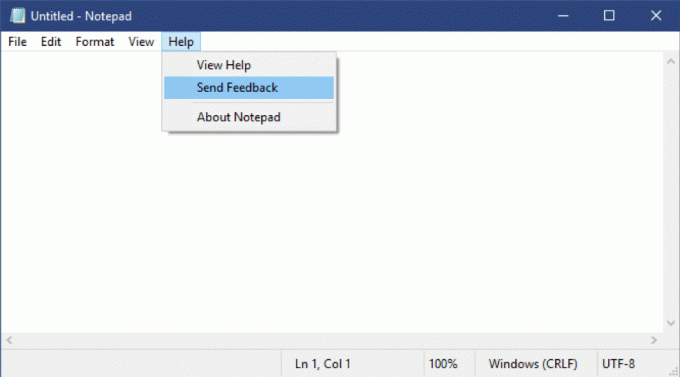
تشمل التحسينات الأخرى:
- لقد أضفنا دعمًا لبعض الاختصارات الإضافية:
- سيفتح Ctrl + Shift + N نافذة Notepad جديدة.
- سيفتح Ctrl + Shift + S مربع الحوار حفظ باسم….
- سيغلق Ctrl + W نافذة المفكرة الحالية.
- يمكن لـ "المفكرة" الآن فتح الملفات وحفظها بمسار أطول من 260 حرفًا ، يُعرف أيضًا باسم MAX_PATH.
- لقد أصلحنا خطأ حيث يقوم برنامج "المفكرة" بحساب الأسطر بشكل غير صحيح للمستندات ذات الأسطر الطويلة جدًا.
- لقد أصلحنا خطأً حيث عند تحديد ملف عنصر نائب من OneDrive في مربع حوار فتح الملف ، سنقوم بتنزيل الملف لتحديد ترميزه.
- لقد أصلحنا انحدارًا مؤخرًا حيث لم يعد بإمكان برنامج Notepad إنشاء ملف جديد عند تشغيله باستخدام مسار ملف لم يكن موجودًا.
تحسينات الراوي
-
تقديم الصفحة الرئيسية للراوي: في كل مرة تقوم فيها بتشغيل الراوي ، سيتم نقلك إلى صفحة Narrator Home ، والتي تمنحك مكانًا واحدًا حيث يمكنك الوصول إليه كل ما تحتاجه لـ Narrator - سواء كنت تريد تغيير إعداداتك أو تعلم أساسيات الراوي باستخدام QuickStart.
في الإعدادات ، يمكنك إزالة Narrator Home من ملف Alt + Tab قائمة ، وبدلاً من ذلك تصغيرها إلى علبة النظام. يمكنك الوصول إلى الإعدادات الخاصة بك من خلال Narrator Home أو بالضغط على مفتاح شعار Windows + Ctrl + N.
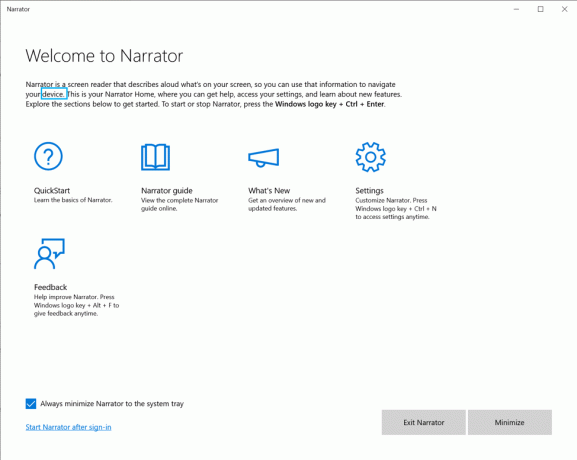
-
تحسينات الإسهاب: في الإعدادات ، هناك خمسة مستويات إسهاب جديدة تتحكم في مقدار المعلومات التي تسمعها عن النص وعناصر التحكم وسمات المستند الأخرى. صحافة الراوي + V. للتنقل بين مستويات الإسهاب.
عندما لا ترغب في سماع معلومات متقدمة ، يمكنك إيقاف "سماع المعلومات المتقدمة حول عناصر التحكم عند التنقل". يمكنك أيضًا الحصول على تلميح الأداة الخاص بالعنصر محل التركيز بالضغط الراوي + 0.
- قراءة عناوين URL بأمر جديد: سيخبرك "الراوي" عندما تنتقل إلى الروابط ، لكنه لا يقرأ عنوان URL بالكامل بصوت عالٍ افتراضيًا. إذا كنت تريد الاستماع إلى عنوان URL بالكامل ، فاضغط على الراوي + 0. ملاحظة: إذا تم تحديد إعداد الراوي لـ "الاستماع إلى التفاصيل المتقدمة ، مثل نص التعليمات ، على الأزرار وعناصر التحكم الأخرى" ، فستستمر في سماع قراءة عناوين URL تلقائيًا.
-
قراءة أسهل للجدول: في Edge ، لم يعد الراوي يعلن عن "غير محدد" عند التنقل بين الخلايا في جدول إذا لم يتم تعيين الخاصية المحددة للنسخة. لن يعلن "الراوي" أيضًا عند الخروج من جدول وإعادة إدخاله عندما تقرأ جدولًا واحدًا بشكل مستمر. لن يعلن "الراوي" أيضًا عن معلومات الجدول الأصل عند الانتقال إلى جدول متداخل.
في Excel ، يعطي الراوي الآن الأولوية لقراءة البيانات في رأس العمود قبل الإعلان عما إذا كان عامل التصفية قيد التشغيل أم لا. يقرأ "الراوي" الآن بشكل صحيح رؤوس الأعمدة في شبكة منسقة كجدول عند استخدام الأمر "قراءة رأس العمود الحالي".
-
قراءة الكتابة بالأحرف الكبيرة المحدثة: قراءة الأحرف الكبيرة متاحة الآن في جميع أوضاع القراءة. يمكنك تشغيله وإيقافه بسرعة عن طريق الضغط مفتاح الراوي + 4 عندما تحتاج إلى تفاصيل إضافية أثناء القراءة أو الكتابة. يمكنك أيضًا الضغط على مفتاح شعار Windows + Ctrl + N للوصول إلى الإعدادات الخاصة بك ، ثم اختر زيادة حدة الصوت أو قل غطاء تحت تغيير طريقة قراءة النص بأحرف كبيرة.
إذا اخترت زيادة حدة الصوت، سيقوم الراوي بإبراز الكلمات الكبيرة والمختلطة والأحرف الكبيرة مع مستويات متزايدة من طبقة الصوت. إذا اخترت قل غطاء، سيقول الراوي "cap" لتحديد الكلمات الكبيرة ، و "mix cap" للكلمات ذات الأحرف الكبيرة ، و "all cap" للكلمات الكبيرة.
- حافظ على تركيزك عند قراءة المحتوى: أصبح الآن من السهل الاستمرار في التركيز عند قراءة المحتوى على الويب: تظل أوامر القراءة والتنقل داخل مناطق محتوى صفحة الويب عندما تستخدم معظم متصفحات الويب ، مثل Microsoft Edge. يعمل هذا أيضًا عند قراءة البريد الإلكتروني في Outlook أو تطبيق البريد. لا يزال بإمكانك الخروج من مناطق المحتوى باستخدام فاتورة غير مدفوعة أو مفاتيح الاختصار.
- حرك المؤشر كما يقرأ "الراوي": عندما تقرأ نصًا ، لا يتحرك المؤشر من المكان الذي وضعته فيه. الآن ، يمكنك اختيار جعله يتبع مؤشر الراوي عن طريق تحديد المربع بجوار الإعداد حرك المؤشر بينما يقرأ "الراوي" النص.
- تجربة قراءة أكثر اتساقًا: يمكنك الآن استخدام أوامر قراءة نص الراوي (السابق / التالي للحرف أو الكلمة أو السطر أو الجملة أو الفقرة أو الصفحة) لقراءة نافذة كاملة من أعلى إلى أسفل. خيارات طرق العرض متسقة سواء كنت تقرأ النص أم لا. على سبيل المثال ، يمكنك استخدام طرق العرض للبحث عن ارتباط في أي مكان داخل نافذة نشطة. ستلاحظ أيضًا تجربة قراءة أكثر سلاسة ، مع توقفات وصياغة تبدو طبيعية.
- تسمع عندما تضغط على مفاتيح معينة: توفر إعدادات "الراوي" مجموعات جديدة من مفاتيح لوحة المفاتيح يمكنك اختيار نطقها عند الضغط عليها. يمكنك الاختيار بشكل مستقل استمع إلى الأحرف والأرقام وعلامات الترقيم أثناء الكتابة, سماع مفاتيح الوظائف أثناء الكتابة, سماع السهم و Tab ومفاتيح التنقل الأخرى أثناء الكتابة, سماع عند تشغيل أو إيقاف تشغيل مفاتيح التبديل مثل Caps lock و Num lock، و سماع Shift و Alt ومفاتيح التعديل الأخرى أثناء الكتابة.
- تحرير التحرير كومبو الدعم: يتعرف الراوي الآن على عناصر تحكم التحرير المختلط وسيتحدث عنها على أنها "تحرير مختلط" بدلاً من "تحرير" فقط.
- يظل "الراوي" قيد التشغيل أثناء إعادة تعيين رقم التعريف الشخصي أو كلمة المرور أو كلمة المرور: إذا نسيت رقم التعريف الشخصي أو كلمة المرور لحساب Microsoft الخاص بك ، فسيظل الراوي طوال الوقت أثناء إعادة تعيينه.
سهولة الوصول إلى التحسينات
مؤشرات أكبر وأكثر إشراقًا: لقد قدمنا أحجامًا وألوانًا جديدة للمؤشرات لتسهيل رؤية Windows. انتقل إلى إعدادات سهولة الوصول (ويندوز + يو) ، تحت عنوان "رؤية"، حدد"المؤشر والمؤشر"لمشاهدة قائمة الخيارات. ما زلنا نعمل على حل مشكلتين حيث قد لا تعمل بعض أحجام المؤشر بشكل صحيح على DPI أكبر من 100٪.
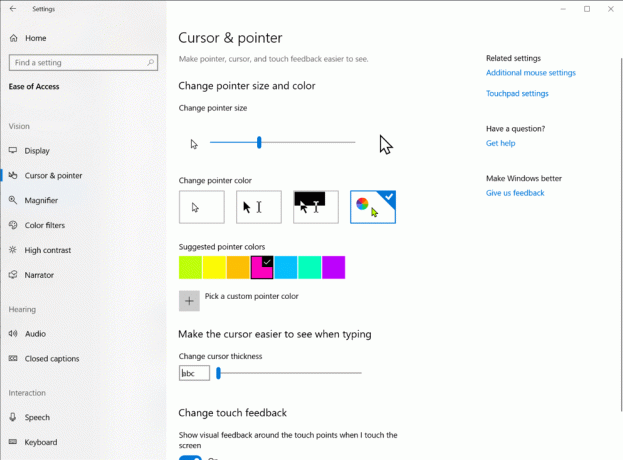
تحديث تجربة إعداد Windows 10
نجري بعض التعديلات على تصميم إعداد Windows 10! هذه هي التجربة التي تراها عند تشغيل setup.exe من ملف ISO - ستبدو هكذا الآن:
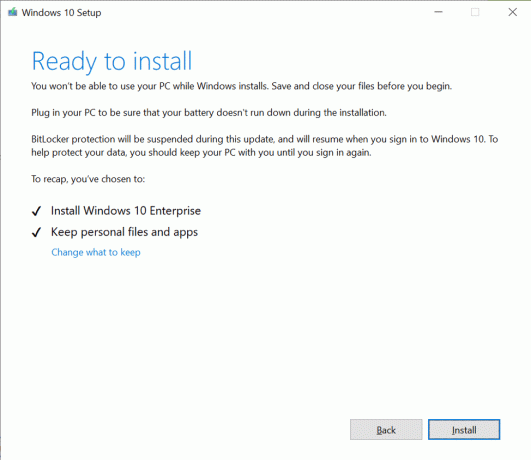
ملاحظة: لن يتضمن إعداد Windows 10 لهذا الإصدار شعار Microsoft ، الدعم رابط أو قانوني في الزاوية اليسرى السفلية من إعداد Windows. سيتضمن إصدار البيع بالتجزئة هذه وسيتم تضمين الروابط هنا للرجوع إليها.
إخطارات Windows Update
بدءًا من 19H1 ، عندما يكون لجهازك تحديثًا يتطلب إعادة تشغيل (بما في ذلك الإصدارات الجديدة التي نصدرها) ، سترى زر الطاقة في قائمة ابدأ مع مؤشر برتقالي ينبهك إلى إعادة تشغيل ملف جهاز.
تحديث مركز الملاحظات إلى الإصدار 1811
في حال لم تكن قد لاحظت ذلك بالفعل ، فإننا نطرح حاليًا تحديثًا لـ Insider in the Fast ring! يتضمن هذا التحديث:
- لقد قمنا بتحديث جزء التنقل لاستخدام عنصر التحكم المشترك الآن - وهذا يعني أنه عند التبديل بين الأقسام ، سترى الآن حركة الانتقال الصغيرة اللطيفة!
- لقد أجرينا بعض التحسينات على كيفية تدفق واجهة المستخدم بين أحجام النوافذ المختلفة.
- يمكن الآن مراجعة لقطات الشاشة وخطوات التقاط الصور بسهولة في التطبيق.
- عند إنشاء عنصر ملاحظات جديد ، يتم حفظ هذه التعليقات تلقائيًا كمسودة. إذا تم إغلاق التطبيق بشكل غير متوقع في منتصف كتابة التعليقات ، فعند إعادة فتح "مركز الملاحظات" ، سيتم إعلامك الآن بالمسودة الحالية حتى تتمكن من استئنافها بسهولة.
- يمكنك الآن البحث عن تحديثات التطبيق من صفحة الإعدادات في مركز الملاحظات. سنتحقق أيضًا تلقائيًا من تحديثات التطبيق عند تشغيل التطبيق ، وستتلقى إشعارًا يخبرك بتوفر أحدها.
تحديثات Snip & Sketch
نحن حاليًا بصدد طرح إصدار Snip & Sketch 10.1811.3371.0 لـ Insiders in the Fast ring. يحتوي تحديث التطبيق هذا على عدد من إصلاحات الأخطاء وتحسينات الموثوقية ، بما في ذلك:
- لقد أصلحنا مشكلة حيث قد يتم قطع الجزء السفلي من القصاصة.
- عند الحفظ بتنسيق jpg ، سنستخدم الآن خلفية بيضاء كخلفية للهوامش ومقاطع النماذج الحرة.
- أصلحنا مشكلة إذا كتبت اسم ملف خاص بك عند حفظ قصاصة ، ثم ذهبت للحفظ مرة أخرى ، سيظهر اسم مُنشأ تلقائيًا لاسم الملف المقترح بدلاً من الاسم الذي كتبته سابقًا.
- لقد أصلحنا مشكلة عدم تنظيف ملفات الصور المؤقتة في مساحة تخزين التطبيق مطلقًا ، مما يؤدي إلى استخدام قدر كبير من المساحة إذا كنت قد التقطت الكثير من القصاصات.
- لقد أجرينا بعض التحسينات لمعالجة مشكلة حيث قد يتعطل التطبيق عند فتح صورة عالية الدقة أو إضافة تعليقات توضيحية إليها عند تمكين النسخ التلقائي.
أيضًا: يتوفر كل من نافذة القصاصة والحدود الآن لـ 100٪ من المطلعين في الحلقة السريعة! شكرًا لكل من شارك بتعليقاتك حول التجربة حتى الآن!
تحديثات شريط اللعبة
تحقق من تجربة المعرض الجديدة في Game bar! بدون مغادرة لعبتك ، يمكنك الآن عرض لقطات الشاشة ومقاطع الفيديو التي تم التقاطها من خلال شريط الألعاب وحتى مشاركة لقطات الشاشة المفضلة لديك مباشرةً على Twitter:
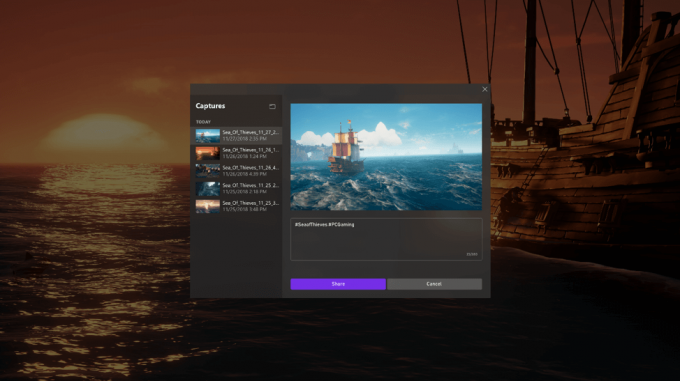
يتم طرح هذا حاليًا عبر تحديث Microsoft Store لكل من المطلعين ومستخدمي التجزئة.
- لقد أصلحنا تعارضًا في الدمج مما أدى إلى فقد إعدادات القفل الديناميكي من إعدادات تسجيل الدخول.
- لقد أصلحنا مشكلة نتج عنها رؤية المطلعين للشاشات الخضراء مع خطأ استثناء خدمة النظام في win32kbase.sys عند التفاعل مع ألعاب وتطبيقات معينة في آخر رحلتين.
- كتلة التحديث لعدد صغير من أجهزة الكمبيوتر التي تستخدم رقائق Nuvoton (NTC) TPM مع إصدار برنامج ثابت محدد (1.3.0.1) ، بسبب خطأ التسبب في حدوث مشكلات مع Windows Hello Face / biometric / pin لا يعمل ، تمت إزالته لأن هذا الإصدار يحتوي على إصلاح لذلك مشكلة.
- إذا كنت قد أوقفت تأثيرات الشفافية ، فسوف ينعكس هذا التفضيل الآن أيضًا على شاشة تسجيل الدخول.
- لقد أصلحنا مشكلة نتج عنها تعطل الإعدادات لبعض المطلعين عند النقر فوق "التحقق من وجود تحديثات".
- لقد أصلحنا مشكلة نتج عنها تعطل الإعدادات لبعض المطلعين عند الانتقال إلى الإعدادات> التحديث والأمان> الاسترداد.
- لقد أصلحنا مشكلة نتج عنها عدم عمل إعدادات الإضاءة الليلية وتعطلنا في الرحلات الجوية القليلة الماضية.
- لقد أصلحنا مشكلة نتج عنها مساحة غير متوقعة بين الفئات والفئات الفرعية في الإعدادات في الرحلات الجوية الأخيرة.
- أصلحنا مشكلة حيث لم يتم حساب حجم المجلد بشكل صحيح في مربع حوار خصائص File Explorer عندما كان هناك مسار أطول من MAX_PATH.
- لقد أصلحنا مشكلة نتج عنها ظهور قوائم منبثقة فارغة عند استخدام لغة العرض العربية.
- لقد أصلحنا مشكلة عند الكتابة بالحبر على ملف PDF في Microsoft Edge ، إذا قمت بمسح بعض الحبر بسرعة بعد بدء جلسة الكتابة بالحبر ، ثم أضفت المزيد من الحبر ، عند حفظ ملف PDF قد لا يتم حفظ كل الحبر.
- لقد أصلحنا مشكلة حيث قد تتعطل لوحة الكتابة اليدوية عند استخدام قلمك للإدخال في تطبيقات win32 في الإصدارات الحديثة.
- لقد أصلحنا مشكلة نتج عنها عدم قدرتنا على الكتابة في جداول معينة باستخدام لوحة مفاتيح التلكس الفيتنامية.
- لقد أجرينا بعض التعديلات عند تمكين تغيير حجم النص للتأكيد على الرمز في الإجراءات السريعة لمركز الصيانة حتى لا يتداخل النص.
- لقد أجرينا بعض التحسينات بحيث إذا تم اكتشاف اقتطاع المظهر ، فسنتعامل الآن مع هذا بشكل أكثر رشاقة ولن ينتج عنه حدود سميكة بشكل غير متوقع حول النوافذ.
- لقد أجرينا بعض التحسينات لتقليل عدد المرات التي قد ترى فيها الخطأ "يتعذر على Windows العثور على أحد الملفات في هذا المظهر. هل ما زلت تريد حفظ الموضوع؟ " يظهر.
- نحن نقوم بتحديث فترة المهلة عند إملاء (WIN + H) لتكون من 5 ثوانٍ إلى 10 ثوانٍ ، لمنحك مزيدًا من الوقت للتفكير فيما تريد قوله. إذا كنت ترغب في إيقاف الإملاء قبل ذلك ، فقط قل "إيقاف الإملاء" أو اضغط على WIN + H (كما في الإصدارات السابقة).
- لقد أصلحنا مشكلة على لوحة المفاتيح التي تعمل باللمس مما أدى إلى ظهور بعض الأحرف بشكل غير متوقع باللون الأسود بدلاً من الأبيض في المظهر الداكن.
- أصلحنا مشكلة حيث تم قص قائمة "..." في محفوظات الحافظة (WIN + V) في الإصدارات الحديثة.
- لقد أصلحنا مشكلة حيث عند عرض اسم نوع ملف معروف (واحد مسجل ضمن HKCR \ <.>) يعرض File Explorer سلسلة فارغة لاسم الملف في بعض الحالات. الآن ، إذا لم يكن اسم الملف متاحًا ، فسيعرض File Explorer دائمًا اسم الامتداد ، حتى إذا تم إيقاف تشغيل Show File Name Extensions.
- لقد قمنا بتحديث صفحات إعدادات خصوصية الميكروفون والكاميرا لتوفير معلومات حول التطبيقات تستخدم حاليًا الميكروفون والكاميرا وتطبيقات التاريخ / الوقت التي وصلت فيها آخر مرة إلى الميكروفون الخاص بك و الة تصوير.
- لقد أصلحنا مشكلة عدم بدء تشغيل Magnifier تلقائيًا حتى عند تمكين "إعداد البدء بعد تسجيل الدخول" لـ Magnifier إذا لم يتم تعيين Narrator (الراوي) على البدء التلقائي بعد تسجيل الدخول.
- لقد أصلحنا مشكلة عدم عمل المكبر مع Touch عند تمكين وضع الماوس المركزي.
- لقد أصلحنا مشكلة حيث لا يبدأ الراوي أحيانًا بعد إكمال تجربة المنتج الجاهز (OOBE).
- لقد أصلحنا المشكلة التي تسببت في بدء "الراوي" بشكل غير متوقع. لقد سهلنا أيضًا إيقاف تشغيل الراوي عندما تم تشغيله بدون قصد.
- لقد أصلحنا مشكلة حيث لم يتم إيقاف تشغيل وضع فحص الراوي تلقائيًا عندما ركزت شريط العناوين في Microsoft Edge.
- لقد أصلحنا مشكلة حيث كان التنقل في عنوان الراوي يتخطى بعض العناوين في Chrome.
- أصلحنا مشكلة قراءة "الراوي" لإشعار تحميل الصفحة عدة مرات في Chrome.
- أصلحنا مشكلة حيث لم يقرأ الراوي نص العنصر النائب لمربع التحرير في Chrome.
- أصلحنا مشكلة تسببت في تعطل صفحة الإعدادات بعد تغيير كلمة مرور الحساب أو رقم التعريف الشخصي.
- يجب تحسين ألوان الارتباط التشعبي في الوضع الداكن في الملاحظات الملصقة إذا تم تمكين Insights.
- تتعطل الإعدادات عند النقر على خيار "عرض استخدام التخزين على محركات أقراص أخرى" ضمن النظام> التخزين.
- قد يُظهر تطبيق أمان Windows حالة غير معروفة لمنطقة الحماية من الفيروسات والتهديدات ، أو لا يتم التحديث بشكل صحيح. قد يحدث هذا بعد الترقية أو إعادة التشغيل أو تغيير الإعدادات.
- لا يمكن تحديد حذف الإصدار السابق من Windows في "تكوين مستشعر التخزين".
- ستتعطل الإعدادات عند فتح إعدادات الكلام.
- قد تتعطل عملية cmimanageworker.exe ، مما يتسبب في حدوث بطء في النظام أو أعلى من استخدام وحدة المعالجة المركزية العادية. يمكن تجاوز ذلك عن طريق إعادة تشغيل الجهاز إذا حدث ذلك.
- إطلاق الألعاب التي تستخدم BattlEye anti-cheat سيؤدي إلى فحص الخطأ (الشاشة الخضراء) - نحن بصدد التحقيق.
- قد تظهر طابعات USB مرتين في "الأجهزة والطابعات" ضمن "لوحة التحكم". ستؤدي إعادة تثبيت الطابعة إلى حل المشكلة.
- إذا قمت بتثبيت أي من الإصدارات الحديثة من Fast ring وقمت بالتبديل إلى الحلقة البطيئة ، فسيفشل المحتوى الاختياري مثل تمكين وضع المطور. سيتعين عليك البقاء في الحلقة السريعة لإضافة / تثبيت / تمكين محتوى اختياري. وذلك لأن المحتوى الاختياري سيتم تثبيته فقط على الإصدارات المعتمدة لحلقات محددة.
مصدر: مايكروسوفت

